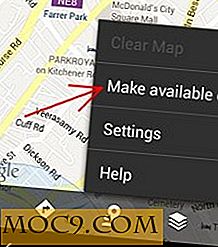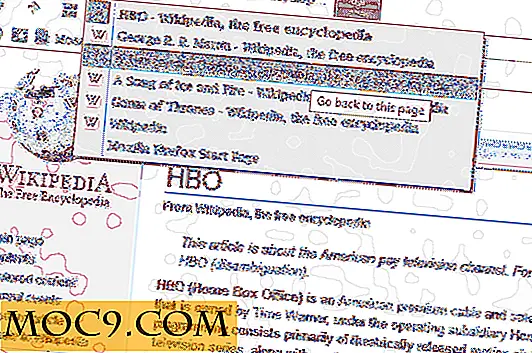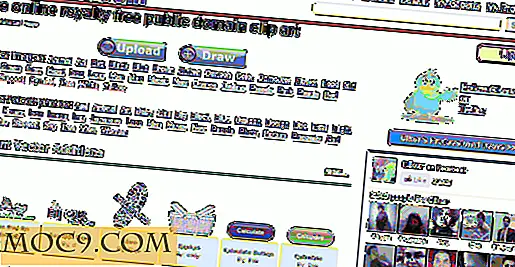Cách sử dụng Bộ điều khiển GameCube với Dolphin
Một nhược điểm phổ biến của thi đua trên PC là thực sự sử dụng bộ điều khiển của bạn đòi hỏi một số bước chân thêm. Điều này đặc biệt có vấn đề khi các gamepad PC giống như bộ điều khiển Xbox One chỉ không dịch trơn tru để chơi một cái gì đó giống như trò chơi GameCube trên Dolphin. May mắn thay, việc sử dụng các bộ điều khiển GameCube thực sự với Dolphin không quá khó khăn và chúng tôi rất sẵn lòng hướng dẫn bạn qua quá trình này.
Những gì bạn cần

- Bộ điều khiển Wii U GameCube, hoặc là sản phẩm chính thức của Nintendo hoặc phiên bản của bên thứ ba của Mayflash. Cả hai sẽ làm việc giống hệt nhau cho hướng dẫn này, nhưng phiên bản Mayflash phải được chuyển sang chế độ Wii U.
- Bộ điều khiển Nintendo GameCube thực sự
- Phiên bản Windows 64 bit
- Hai cổng USB 2.0 + mở
Thật không may, bạn có thể cần phải mua một cái gì đó để làm theo hướng dẫn này đúng cách. Sự ra mắt của Smash Brothers cho Wii U đã giới thiệu bộ điều hợp Wii U GameCube Controller, mà các nhà phát triển Dolphin đã nhanh chóng có thể tương thích với trình mô phỏng của họ. Trước khi làm theo phần còn lại của hướng dẫn này, hãy chắc chắn rằng bạn có danh sách các yêu cầu trên đã được đáp ứng hoàn toàn.
Liên quan : The Ultimate Hướng dẫn Để Dolphin Emulator
Sử dụng Zadig để thay thế trình điều khiển

Bắt đầu bằng cách tải xuống và cài đặt Zadig, bạn có thể tìm thấy ở đây. Zadig là một tiện ích cho phép bạn sửa đổi trình điều khiển cho các thiết bị USB mà bạn đang sử dụng. Trong trường hợp này, chúng tôi sẽ thay thế trình điều khiển mặc định của Windows cho bộ điều hợp GameCube của chúng tôi bằng một trình điều khiển mà Dolphin có thể đọc chính xác. Đừng lo lắng, điều này sẽ chỉ thay đổi cách PC của bạn nhận ra bộ điều hợp và nó vẫn hoạt động như dự định với Wii U.
1. Khi bạn khởi động Zadig, bạn sẽ thấy một màn hình trống như thế này.

2. Nhấp vào “Tùy chọn”, sau đó chọn “Liệt kê tất cả thiết bị”.

3. Bây giờ, nhấp vào trình đơn thả xuống và chọn WUP-028.

4. Sau khi bạn đã chọn WUP-028, hãy xác minh rằng ID USB của bạn là “057E 0337”, như hình bên dưới. Nếu không, bạn có thể cần khởi động lại PC và kết nối lại thiết bị của mình trong một cổng USB khác.

5. Nếu mọi thứ sắp xếp, đảm bảo bạn đã chọn trình điều khiển WinUSB, sau đó nhấp vào “Thay thế trình điều khiển” để thay thế trình điều khiển. Bộ điều khiển Wii U GameCube của bạn bây giờ sẽ được công nhận trong Dolphin!
Liên quan : Làm thế nào để chơi trò chơi Wii trên Ubuntu với Dolphin
Sử dụng bộ điều khiển GameCube trong Dolphin
1. Đi trước và mở Dolphin.

2. Nhấp vào Bộ điều khiển.

3. Nhấp vào menu thả xuống Cổng 1 trong Bộ điều khiển GameCube.

4. Đi trước và chọn "GameCube Adapter Đối với Wii U." Lưu ý rằng điều này sẽ tương ứng với cổng điều khiển thực tế của bạn được cắm vào bộ điều hợp.

Một cách nhanh chóng để xác minh rằng Dolphin nhận ra bộ điều hợp của bạn là nhấp vào "Định cấu hình" ở bên phải của menu thả xuống.

Nếu bạn nhận được một cửa sổ bật lên nhỏ nhắn có nội dung “Đã phát hiện bộ điều hợp”, xin chúc mừng. Bộ điều khiển của bạn sẽ hoạt động tốt!

Nếu bạn không nhận được xác nhận này, bạn đã không làm theo hướng dẫn này đúng cách. Thử lại hướng dẫn theo hướng dẫn hoặc nhận xét của chúng tôi bên dưới và chúng tôi sẽ giúp bạn.
Chia tay từ
Hướng dẫn này có hoạt động trơn tru cho bạn không? Nếu vậy, bạn sẽ chơi trò chơi gì trên Dolphin với bộ điều khiển GameCube của bạn? Cá nhân tôi đề nghị Super Mario Sunshine và Super Smash Brothers Melee là những trò chơi cảm thấy và chơi tuyệt vời với thiết lập điều khiển dự định của họ. Đừng ngần ngại cho chúng tôi biết bạn sẽ chơi gì dưới đây hoặc cho chúng tôi biết họ cần giúp đỡ!

![Quicksand: Đồng bộ hóa các tệp đã mở gần đây của bạn tự động [Mac]](http://moc9.com/img/quicksand-setup.jpg)